U ovom se članku opisuje stvaranje i pokretanje upita s dodavanjem. Upit s dodavanjem koristite prilikom dodavanja novih zapisa u postojeću tablicu korištenjem podataka iz drugih izvora.
Ako morate promijeniti podatke u postojećem skupu zapisa, kao što je ažuriranje vrijednosti polja, možete koristiti upit s ažuriranjem. Ako morate stvoriti novu tablicu iz odabira podataka ili spojiti dvije tablice u jednu novu tablicu, možete koristiti upit sa stvaranjem tablice. Dodatne informacije o upitima s ažuriranjem ili upitima sa stvaranjem tablice ili općenite informacije o drugim načinima dodavanja zapisa u bazu podataka ili promjene postojećih podataka potražite u odjeljku Vidi također.
Sadržaj članka
Pregled
Upit s dodavanjem odabire zapise iz jednog ili više izvora podataka i kopira ih u postojeću tablicu.
Primjerice, pretpostavimo da imate bazu podataka koja sadrži tablicu s potencijalnim novim korisnicima, a već imate tablicu u postojećoj bazi podataka u kojoj su pohranjeni takvi podaci. Podatke želite pohraniti na istom mjestu, pa ih odlučite kopirati iz nove baze podataka u postojeću tablicu. Da nove podatke ne biste morali ručno unositi, za kopiranje zapisa možete upotrijebiti upit s dodavanjem.
Prednosti korištenja upita s dodavanjem
Kopiranje podataka pomoću upita možete sljedeće:
-
dodati više zapisa odjednom Ako podatke kopirate ručno, obično morate izvesti višestruke operacije kopiranja i lijepljenja. Pomoću upita odabirete sve podatke odjednom i kopirate ih.
-
pregledati odabir prije kopiranja Odabir možete prikazati u prikazu podatkovnog lista i po potrebi ga prilagoditi prije kopiranja podataka. To je osobito korisno ako upit obuhvaća kriterije i izraze te vam je potrebno nekoliko pokušaja da biste dobili pravi rezultat. Upit s dodavanjem nije moguće poništiti. Ako pogriješite, vratite bazu podataka iz sigurnosne kopije ili pogrešku ispravite ručno ili pomoću upita s brisanjem.
-
suziti odabir pomoću kriterija Primjerice, želite dodati samo zapise o korisnicima koji žive u vašem gradu.
-
dodati zapise kada neka polja u izvorima podataka ne postoje u odredišnoj tablici Pretpostavimo, primjerice, da postojeća tablica korisnika ima jedanaest polja, a nova tablica koju želite kopirati ima samo devet od tih jedanaest polja. Pomoću upita s dodavanjem možete kopirati podatke iz devet podudarnih polja, a dva ostala polja ostaviti prazna.
Osnovni koraci za upit s dodavanjem
Postupak stvaranja upita s dodavanjem slijedi sljedeće osnovne korake:
-
stvaranje upita odabiranja Najprije odaberite podatke koje želite kopirati. Upit odabiranja možete prilagoditi prema potrebama i pokrenuti ga koliko god puta treba da biste odabrali podatke koje želite kopirati.
-
pretvaranje upita odabiranja u upit s dodavanjem Kada odabir bude spreman, vrstu upita možete promijeniti u Dodavanje.
-
odabir odredišnih polja za svaki stupac u upitu s dodavanjem U nekim slučajevima Access će umjesto vas automatski odabrati odredišna polja. Odredišna polja možete prilagoditi ili odabrati one koje Access nije.
-
pretpregled i pokretanje upita radi dodavanja zapisa Prije dodavanja zapisa u prikazu podatkovnog lista možete pretpregledati dodane zapise.
Važno: Upit s dodavanjem ne možete poništiti. Razmislite o sigurnosnom kopiranju baze podataka ili odredišne tablice.
Stvaranje i pokretanje upita s dodavanjem
Sadržaj odjeljka
1. korak: stvaranje upita za odabir zapisa koji će se kopirati
-
Otvorite bazu podataka koja sadrži zapise koje želite kopirati.
-
Na kartici Stvaranje u grupi Upiti kliknite Dizajn upita.

-
Dvokliknite tablice ili upite koji sadrže zapise koje želite kopirati, a zatim kliknite Zatvori.
Tablice ili upiti pojavljuju se kao jedan ili više prozora u dizajneru upita. U svakom se prozoru nalazi popis polja u tablici ili upitu. Ova slika prikazuje uobičajenu tablicu u dizajneru upita.
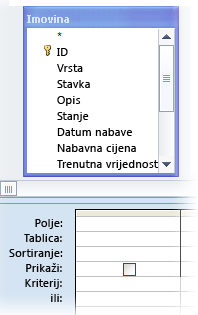
1. Tablica s resursima prikazana u dizajneru upita
2. Rešetka dizajna upita
-
Dvokliknite svako polje koje želite dodati. Odabrana se polja prikazuju u retku Polje u rešetki dizajna upita.
Vrste podataka polja u izvorišnoj tablici moraju biti kompatibilne s vrstama podataka u odredišnoj tablici. Tekstna polja kompatibilna su s većinom drugih vrsta polja. Brojčana polja kompatibilna su samo s drugim brojčanim poljima. Na primjer, brojeve možete dodati u tekstno polje, no tekst nije moguće dodati u brojčano polje.
Izraz možete koristiti i kao polje , primjerice =Date() da biste automatski vratili današnji datum, a da biste prilagodili podatke koje odaberete, možete koristiti izraze s poljima tablice ili upita u rešetki dizajna. Ako, primjerice, odredišna tablica sadrži polje u koje se pohranjuje četveroznamenkasta godina, a izvorna tablica ima obično polje datuma/vremena, možete koristiti funkciju DatePart s izvornim poljem da biste odabrali samo godinu.
Da biste brzo dodali sva polja u tablici, dvokliknite zvjezdicu (*) pri vrhu popisa polja tablice. Sljedeća slika prikazuje rešetku dizajna sa svim dodanim poljima.
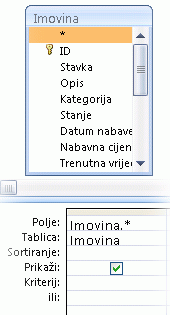
-
Možete i dodati jedan ili više kriterija u redak Kriteriji u rešetki dizajna. U sljedećoj su tablici prikazani ogledni kriteriji i objašnjava se njihov utjecaj na upit.
Kriteriji
Efekt
> 234
Vraća broj veći od 234. Za pronalazak svih brojeva manjih od 234 koristite < 234.
>= "Callahan"
Vraća sve zapise od zapisa Callahan do kraja abecede.
Between #2/2/2017# And #12/1/2017#
Vraća datume od 2. veljače 2017. do 1. prosinca 2017. (ANSI-89). Ako baza podataka koristi zamjenske znakove ANSI-92, umjesto znakova ljestvi koristite jednostruke navodnike ('). Primjer: Between '2/2/2017' And '12/1/2017'.
Not "Njemačka"
Pronalazi sve zapise u kojima točan sadržaj polja nije potpuno jednak "Njemačka". Kriterij će vratiti zapise koji uz "Njemačku" sadrže znakove, kao što su "Njemačka (euro)" ili "Europa (Njemačka)".
Not "T*"
Pronalazi sve zapise osim onih koji počinju s T. Ako baza podataka koristi ANSI-92 skup zamjenskih znakova, umjesto zvjezdice (*) koristite znak postotka (%).
Not "*t"
Pronalazi sve zapise koji ne završavaju sa slovom t. Ako baza podataka koristi ANSI-92 skup zamjenskih znakova, koristite postotak umjesto zvjezdice.
In(Kanada,Velika Britanija)
U popisu pronalazi sve zapise koji sadrže riječi Kanada ili Velika Britanija.
Like "[A-D]*"
U tekstualnom polju pronalazi sve zapise koji počinju slovima od A do D. Ako baza podataka koristi ANSI-92 skup zamjenskih znakova, koristite postotak umjesto zvjezdice.
Like "*ar*"
Pronalazi sve zapise koji uključuju niz slova "ar". Ako baza podataka koristi ANSI-92 skup zamjenskih znakova, koristite postotak umjesto zvjezdice.
Like "Maison Dewe?"
Pronalazi sve zapise koji počinju s "Maison" i koji također sadrže drugi niz od pet slova od kojih su prva četiri "Dewe", a posljednje slovo je nepoznato (što je označeno upitnikom). Ako baza podataka koristi ANSI-92 skup zamjenskih znakova, koristite podvlaku (_) umjesto upitnika.
#2/2/2017#
Pronalazi sve zapise za 2. veljače 2017. Ako baza podataka koristi ansi-92 skup zamjenskih znakova, datum okružite jednostrukim navodnicima umjesto znaka ljestvi (#). Primjer: '2/2/2017'.
< Date() - 30
Vraća sve datume starije od 30 dana.
Date()
Vraća sve zapise koji sadrže današnji datum.
Between Date() And DateAdd("M", 3, Date())
Vraća sve zapise između današnjeg datuma i tri mjeseca od današnjeg datuma.
je null
Vraća sve zapise koji zadrže null (praznu ili nedefiniranu) vrijednost.
nije null
Vraća sve zapise koji sadrže vrijednost.
""
Vraća sve zapise koji sadrže niz s duljinom nula. Nizove s duljinom nula koristite kad određenom polju trebate dodati vrijednost, ali još ne znate koja je to vrijednost. Na primjer, polju je možda potreban broj faksa, ali neki vaši klijenti nemaju faks uređaje. U tom slučaju umjesto broja unosite par dvostrukih navodnika bez razmaka ("").
-
Na kartici Dizajn upita u grupi Rezultati kliknite Pokreni

-
Provjerite je li upit vratio zapise koje želite kopirati. Ako želite dodati polja u upit ili ih ukloniti iz njega, vratite se na prikaz dizajna i dodajte polja na način opisan u prethodnom koraku ili odaberite polja koja ne želite i pritisnite tipku DELETE da biste ih uklonili iz upita.
Drugi korak: pretvorba upita s odabiranjem u upit s dodavanjem
-
Na kartici Polazno u grupi Prikaz kliknite Prikaz, a zatim Prikaz dizajna.
-
Na kartici Dizajn upita u grupi Vrsta upita kliknite Dodaj.
Pojavit će se dijaloški okvir Dodavanje.
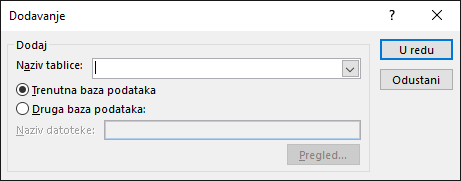
-
Zatim navedite želite li dodati zapise u tablicu u trenutnoj bazi podataka ili u tablicu u drugoj bazi podataka.
Učinite nešto od sljedećeg:
-
U dijaloškom okviru Dodavanje kliknite Trenutna baza podataka, odaberite odredišnu tablicu u kombiniranom okviru Naziv tablice pa kliknite U redu.
-ili-
-
U dijaloškom okviru Dodavanje kliknite Druga baza podataka.
-
U okvir Naziv datoteke unesite mjesto i naziv odredišne baze podataka.
-
U kombinirani okvir Naziv tablice unesite naziv odredišne tablice i kliknite U redu.
-
Treći korak: odabir odredišnih polja
Način odabira odredišnih polja ovisi o načinu stvaranja upita s odabiranjem u prvom koraku.
|
Ako ste... |
Access... |
|---|---|
|
Dodali sva polja iz izvorišne tablice ili upita |
Dodaje sva polja u odredišnoj tablici u redak Dodaj u u rešetki dizajna |
|
Dodali pojedinačna polja u upit ili korišteni izraz, a nazivi polja u izvorišnoj i odredišnoj tablici podudaraju se |
Automatski dodaje odgovarajuće odredišno polje u redak Dodaj u u upitu |
|
Dodali pojedinačna polja ili koristili izraze, a neki nazivi u izvorišnoj i odredišnoj tablici se ne podudaraju |
Dodaje polja koja se podudaraju, a polja koja se ne podudaraju ostavlja praznima |
Ako Access polja ostavi praznima, kliknite ćeliju u retku Dodaj u i odaberite odredišno polje.
Ova slika pokazuje kako kliknuti ćeliju u retku Dodaj i odabrati odredišno polje.
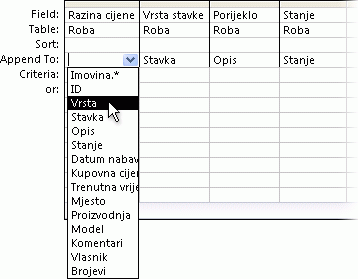
Napomena: Ako odredišno polje ostavite prazno, upit neće dodati podatke tom polju.
Četvrti korak: pretpregled i pokretanje upita s dodavanjem
-
Da biste pretpregledali promjene koje ste izvršili, prijeđite u prikaz podatkovne tablice.
Savjet: Da biste brzo promijenili prikaz, desnom tipkom miša kliknite karticu na vrhu upita, a zatim kliknite željeni prikaz.
-
Vratite se u prikaz dizajna, a zatim kliknite

Napomena: Tijekom izvođenja upita koji vraća velike količine podataka mogli biste dobiti poruku s pogreškom da ne možete poništiti upit. Da biste omogućili dovršetak upita, pokušajte povećati ograničenje segmenta memorije na 3 MB.
Sprječavanje blokiranja upita u onemogućenom načinu rada
Ako želite pokrenuti upit s dodavanjem i ništa se ne događa, provjerite prikazuje li se na traci stanja u programu Access sljedeća poruka:
Onemogućeni način blokirao je ovu akciju ili događaj.
Da biste to ispravili, na traci s porukom kliknite Omogući sadržaj da biste omogućili upit.
Napomena: Kada omogućite upit s dodavanjem, omogućujete i sav ostali sadržaj baze podataka.
Ako ne vidite traku s porukom, možda je skrivena. Možete je prikazati, osim ako je onemogućena. Ako je traka s porukom onemogućena, možete je omogućiti.
Pogledajte i sljedeće
Stvaranje i pokretanje upita s ažuriranjem










